こんにちは。よっしーです。
今日は、Macに「Google日本語入力(IME)」というGoogle社が開発している日本語入力ソフトウェアを紹介します。
MACで日本語入力をしていると、漢字変換が自分の感覚とズレていて、日本語の入力体験が悪いと感じることがあり、Google日本語入力をインストールしましたので、その方法をシェアしたいと思います。
MACでの日本語入力の問題
MACで日本語を入力する際に起こる問題としては、以下のようなものがあります。
- 日本語入力ができない:MACは、初期設定では日本語入力ができない場合があります。その場合は、システム環境設定から「キーボード」を選択し、「入力ソース」から日本語入力を追加する必要があります。
- 入力が遅い:MACの日本語入力は、初期設定では入力が遅く感じる場合があります。そのため、入力ソースを「かな」から「ローマ字」に変更すると、入力がスムーズになることがあります。
- 入力が誤認識される:MACの日本語入力は、時々入力が誤認識される場合があります。そのため、入力ソースを変更しても改善されない場合は、入力ソフトウェアを別のものに変更するか、IMEの設定を変更することが必要になる場合があります。
- ショートカットキーが違う:MACでは、Windowsと異なり、日本語入力のショートカットキーが異なる場合があります。そのため、MACで日本語入力をする際には、ショートカットキーに慣れる必要があります。
これらの問題に対処するためには、MACの日本語入力の設定を適切に行い、IMEの選択や設定変更を行うことが必要になります。また、日本語入力に慣れるためには、練習が必要になります。
特に「入力が誤認識される」が今回自分が改善したい点です。
例えば、「漢字」という文字を入力しようとすると「間じ」と最初に変換されてしまい、後から「漢字」を選び直さないといけないといったような一手間がかかります。この文章を入力している間にも数回起きていて、ちょっとイラッとします。
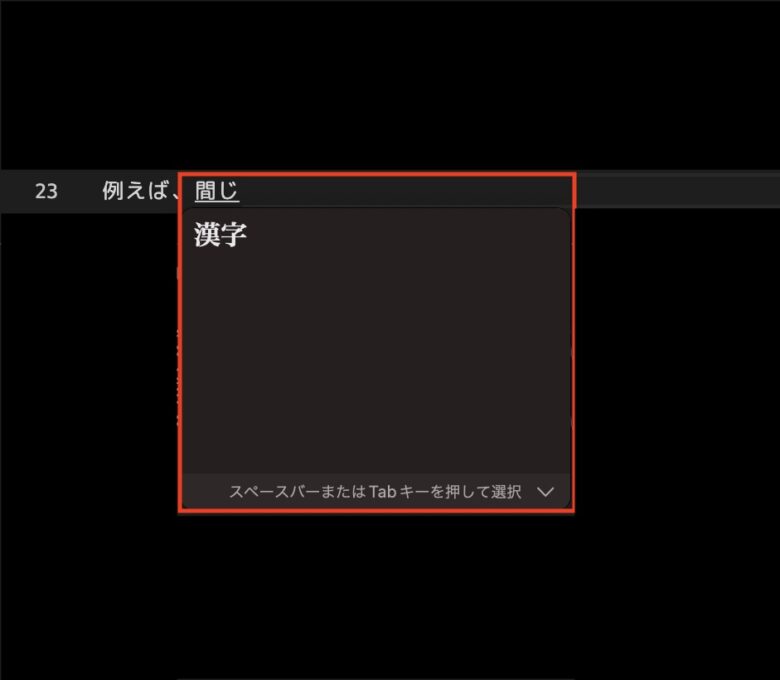
この課題を「Google日本語入力(IME)」をインストールして解決しようというのが今回の記事の内容になります。
Google 日本語入力(IME)とは
「Google 日本語入力(IME)」は、Googleが提供する日本語入力ソフトウェアです。
このソフトウェアを使用することで、日本語を入力することができます。
Google 日本語入力は、日本語をはじめとする多言語に対応しており、日本語の入力だけでなく、英語や中国語などの言語も入力することができます。また、Google 日本語入力は、タイピングの習慣に合わせて候補を表示する機能や、入力補完機能、辞書登録機能、スマートフォンやタブレット端末でも利用できるモバイル版など、様々な機能が備わっています。
Google 日本語入力は、Windows、Mac、Android、iOSなどの各種プラットフォームに対応しており、無料で利用することができます。また、Google日本語入力は、多くの人々によって使用されており、多言語翻訳機能やスマートフォンのアプリなど、他のGoogle製品との連携も可能です。
Google 日本語入力(IME)のインストール
Google 日本語入力(IME)をMACにインストールする方法は以下の手順で行うことができます。
- Google 日本語入力のダウンロードページにアクセスします。
- 「Mac版をダウンロード」をクリックします。
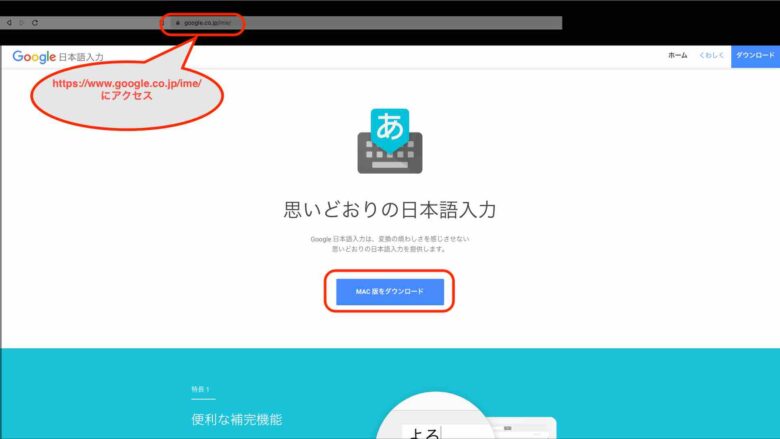
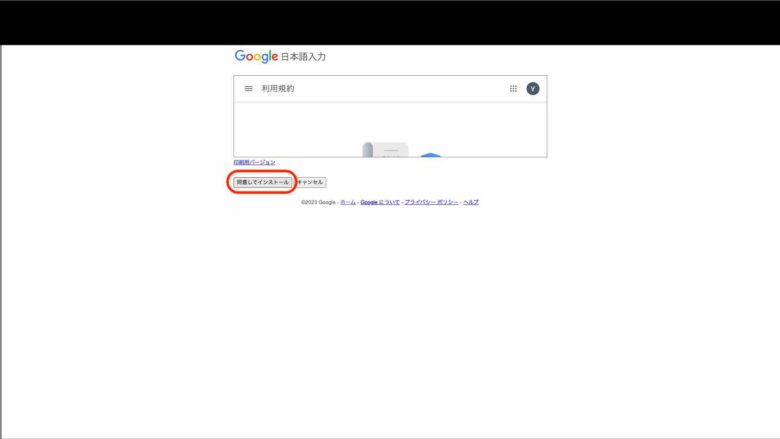
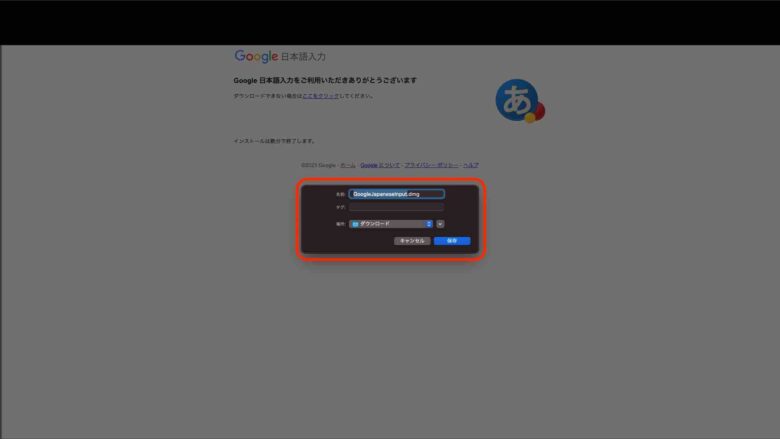
- ダウンロードしたファイルをダブルクリックして、Google日本語入力のインストーラを起動します。
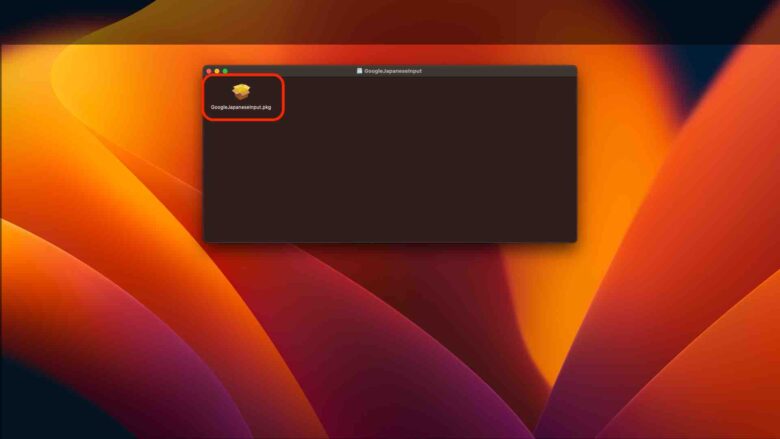
- インストーラの指示に従って、Google日本語入力をインストールします。インストールが完了すると、「Google 日本語入力」が入力ソースのリストに追加されます。
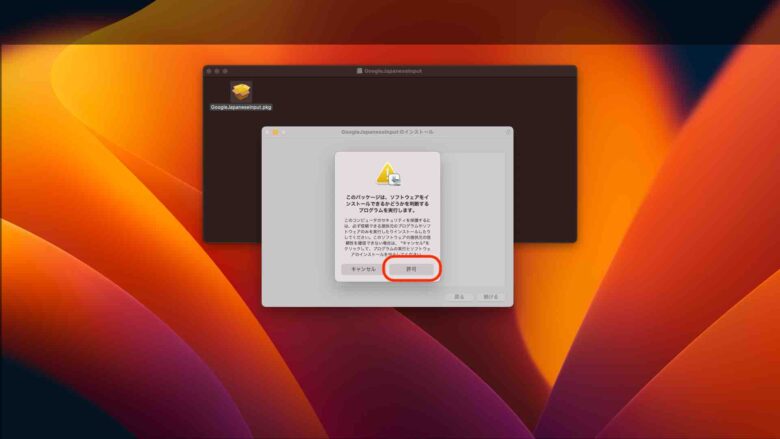
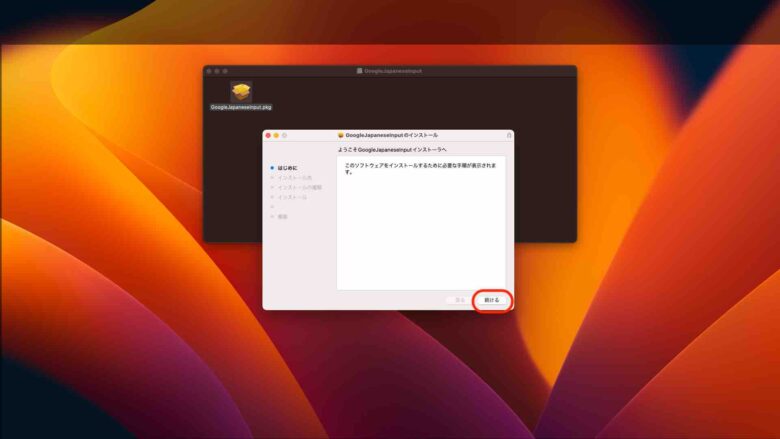
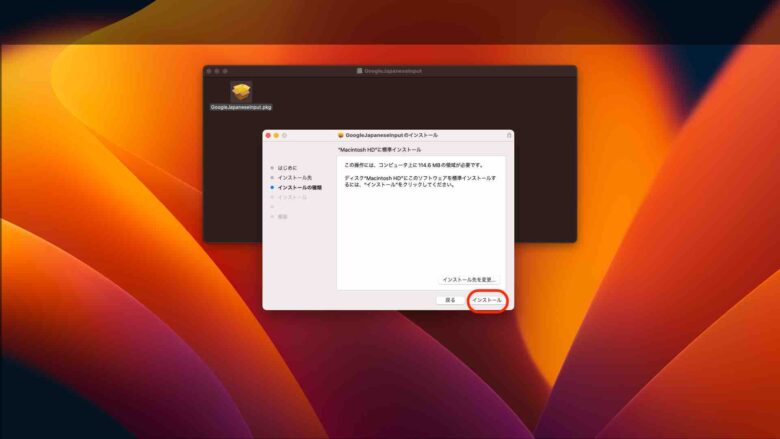
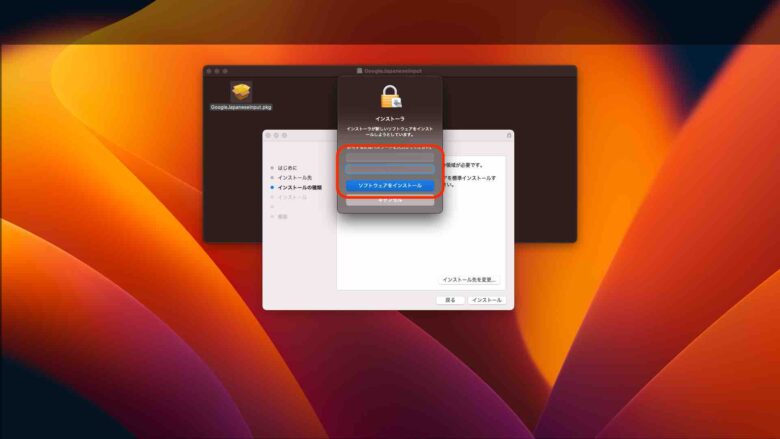
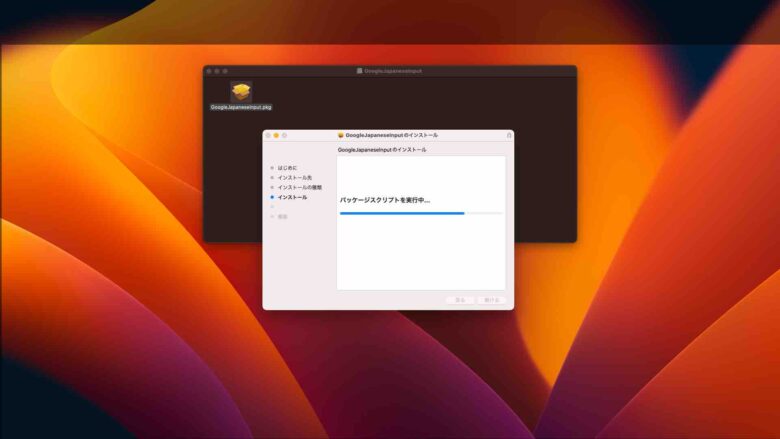
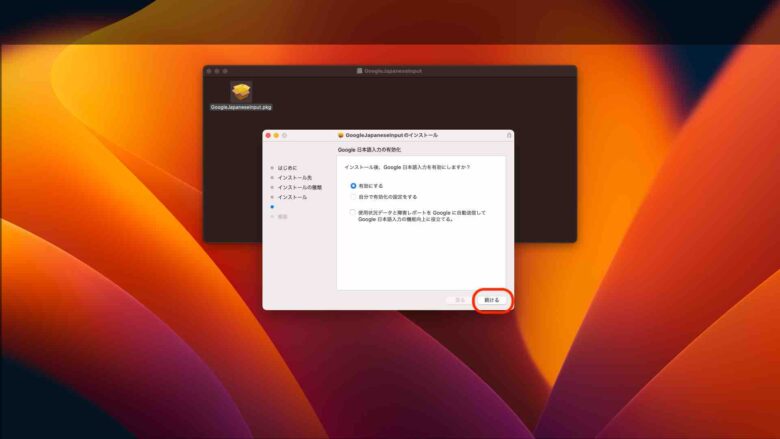
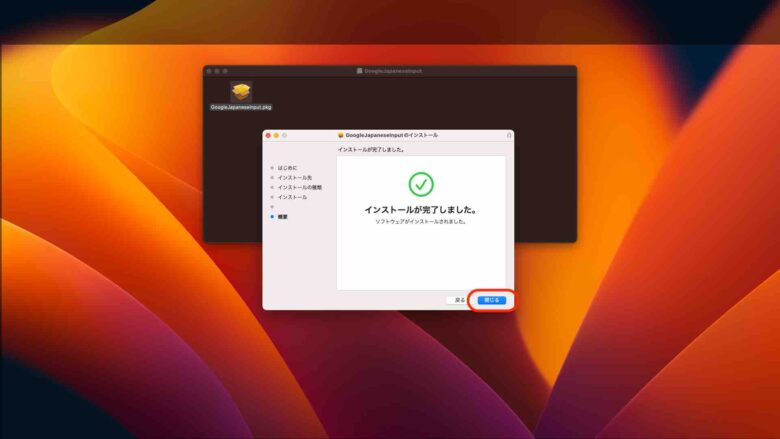
- 「システム環境設定」を開き、「キーボード」をクリックします。
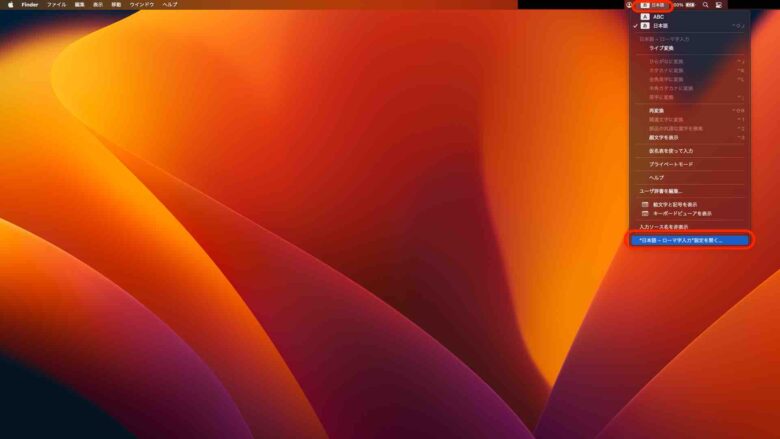
- 「入力ソース」タブを選択し、Google日本語入力をクリックして有効にします。
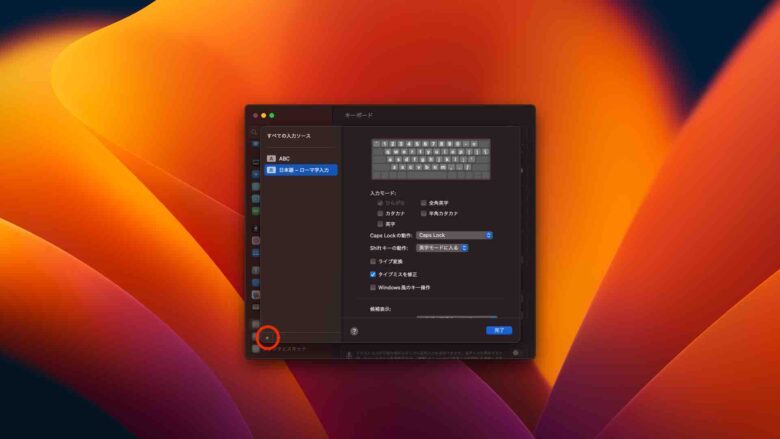
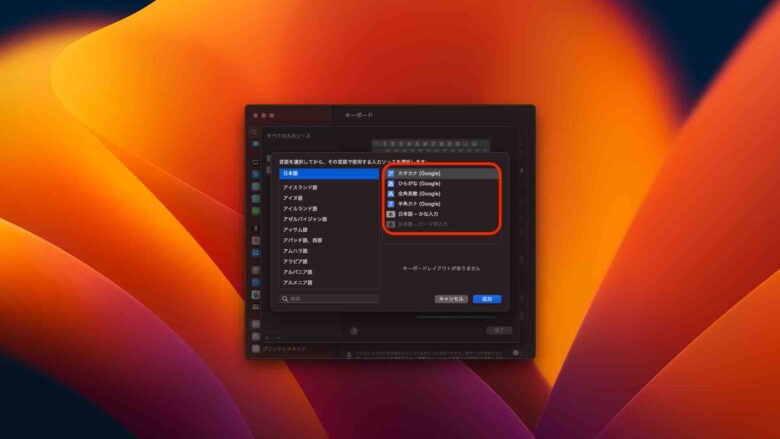
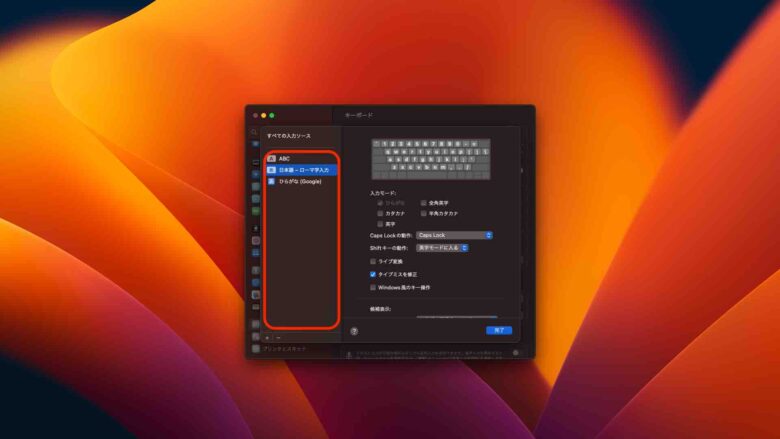
- “GoogleJapaneseInput”を取り出す
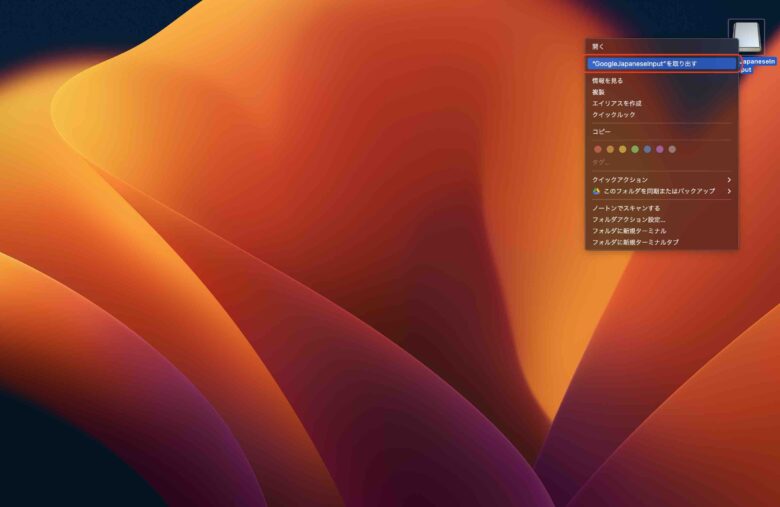
これで、MACでGoogle日本語入力を使用することができます。IMEを使用する際には、入力ソースをGoogle日本語入力に切り替えることが必要です。また、Google日本語入力の設定を変更するには、IMEのメニューから「環境設定」を選択し、必要な設定を行います。
トラブルシューティング
入力ソースにGoogleが出てこない
Google日本語入力のインストールが完了しても入力ソースにGoogleが出てこない場合は、再起動すると表示されるようになるかも知れません。自分の環境では表示されなかったので、再起動すると表示されるようになりました。
おわりに
今日はGoogle日本語入力のインストールと設定について説明しました。
これでMACの日本語入力よりは、入力体験が良くなったのではないかと思います。
他にも便利なツールがあれば共有したいと思いますので、よろしくお願いします。
それでは、また明日ー




コメント